Tenorshare 4uKey - Sblocco facile per iPhone/iPad
Sblocca rapidamente dispositivi iOS come iPhone e iPad, eliminando codice di accesso, Touch ID e Face ID.
Facile sblocco di iPhone/iPad
Sblocca iPhone all’istante
" L’iPhone si è bloccato sulla schermata di accesso 'Gestione Remota' dopo il ripristino. Ho dimenticato la password, come bypassare questa schermata e come eliminare un profilo MDM sull’iPhone? "
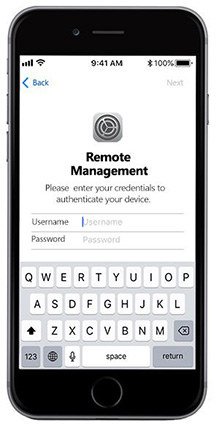
L'implementazione di una soluzione MDM su qualsiasi iPhone e iPad aiuta gli amministratori (come le organizzazioni aziendali) a configurare tutti i dispositivi e a monitorare le proprie attività. È essenziale una soluzione progettata per aiutare gli amministratori ad avere il pieno controllo su ogni iDevice registrato. Con una soluzione MDM, le organizzazioni possono inizializzare in remoto il dispositivo, bloccare i dispositivi e installare delle app.
Tuttavia, oggi ci sono molti iPhone iscritti a un programma MDM, ma ora vengono usati da un ex lavoratore. In tal caso, il proprietario dovrebbe eliminare il profilo MDM in modo che nessuno possa accedere ai propri dati o controllare il dispositivo in remoto.
Se conosci le informazioni di accesso o sei l'amministratore, è facile bypassare l’MDM da un iPhone o iPad.
Sul tuo iPhone, vai su Impostazioni > Generali > Gestione Dispositivo.
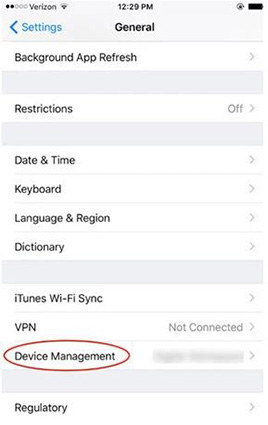
Per eliminare il profilo MDM sull’iPhone o iPad, ti occorrerà una soluzione MDM di bypass specifica. Poiché l’Apple è estremamente attenta alla sicurezza, è importante cercare uno strumento di bypass MDM che sia affidabile. In base alla nostra esperienza, consigliamo di usare Tenorshare 4uKey, che è in grado di eliminare il profilo mdm in pochi secondi senza inserire alcuna informazione.
Scarica e installa il programma sul tuo computer. Seleziona la modalità 'Bypass MDM'.

Ora, collega il tuo iDevice al computer usando un cavo USB. Se richiesto, tocca "Fidati di Questo Computer" e inserisci il passcode del dispositivo per stabilire una connessione.
Una volta che il tuo iDevice è connesso correttamente al PC, tocca "Avvia Bypass". Questo avvierà il processo di bypass MDM.
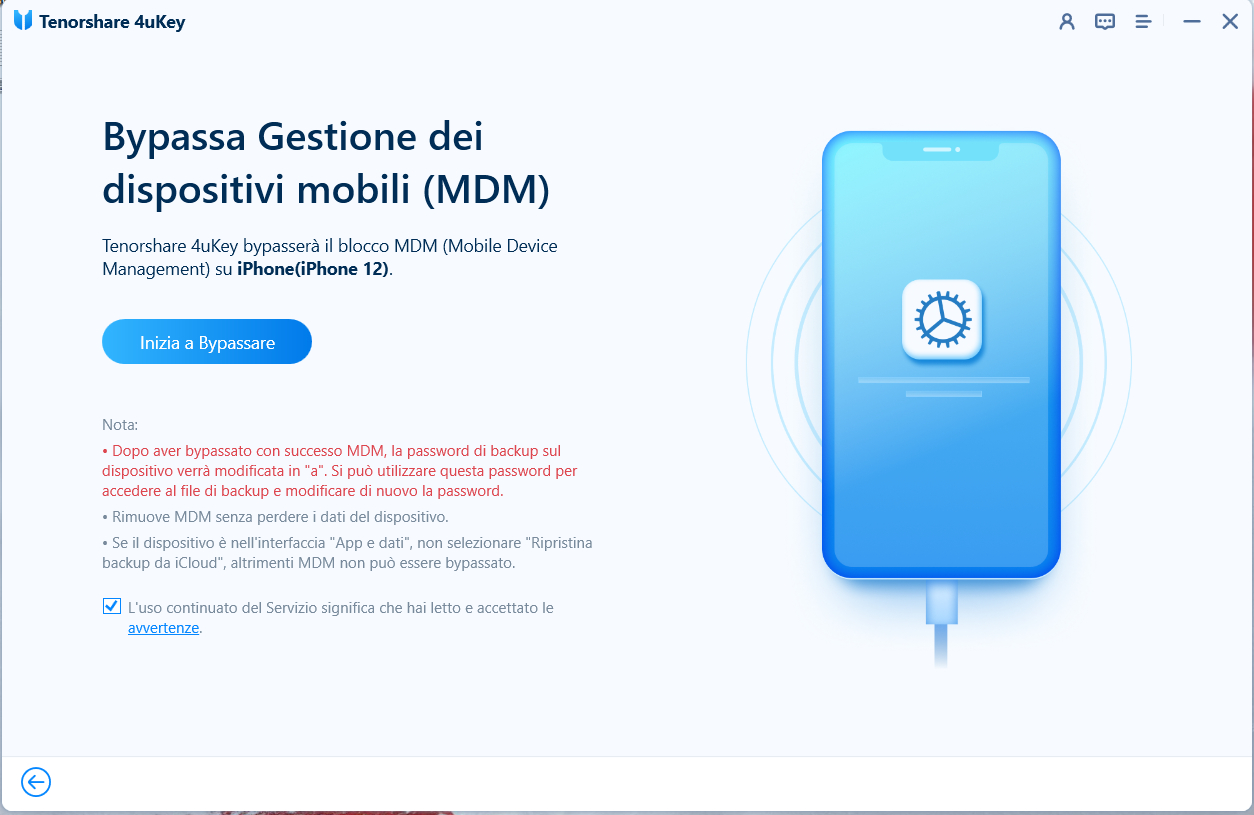
Attendi per qualche secondo, la schermata di blocco MDM verrà rimossa correttamente.

Vai a Impostazioni > Generali > Profili o Profili & Gestione Dispositivi. Nota: se non hai un profilo mdm installato, le impostazioni non saranno presenti.
Sì, il software MDM Bypass funziona e può aiutarti a bypassare il profilo MDM su un iPhone di proprietà dell’azienda. Tuttavia, è importante trovare il software giusto come 4uKey poiché i dispositivi Apple sono estremamente sicuri.
Una soluzione MDM ti aiuterà a monitorare tutti i dispositivi, semplificando la gestione delle diverse operazioni aziendali.
Lascia un commento
Crea il tuo commento per Tenorshare articoli
Da Alberto Montasi
2026-01-05 / iPhone Tips